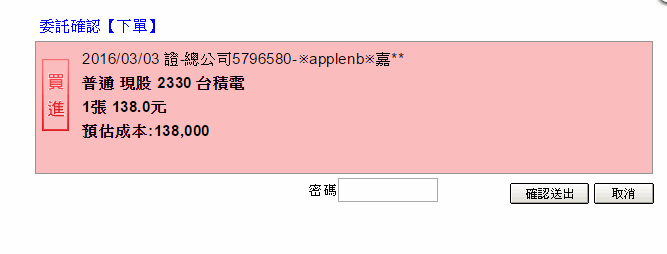證券
畫面範例-下單列

操作說明
 點選〔證〕選項,底部呈現黃色顯示。
點選〔證〕選項,底部呈現黃色顯示。 下拉式選單,提供使用者選擇不同的交易帳號(分公司代碼,以分公司名稱呈現)。
下拉式選單,提供使用者選擇不同的交易帳號(分公司代碼,以分公司名稱呈現)。 選取〔買進〕呈現紅色背景,〔賣出〕呈現藍色背景做為提示。
選取〔買進〕呈現紅色背景,〔賣出〕呈現藍色背景做為提示。 顯示資券成數 、預估成本。
顯示資券成數 、預估成本。 下拉式選單,提供〔普通〕、〔盤後〕 、〔零股〕選項。
下拉式選單,提供〔普通〕、〔盤後〕 、〔零股〕選項。 ,提供〔現股〕、〔融資〕、〔融券〕選項。
,提供〔現股〕、〔融資〕、〔融券〕選項。 提供使用者直接輸入〔股票代碼〕、〔中文名稱〕,或點選〔〕鈕,系統將彈出〔上市上櫃代碼查詢〕對話盒。可以在對話盒上方下拉選單選擇「台股上市類股」、「台股上櫃類股」 ,再由下方的個股中點選想要交易的股票,系統會把所點選的股票代碼帶到代碼輸入欄內;對話盒也可以輸入〔股票名稱〕或〔股票代碼〕,按下
提供使用者直接輸入〔股票代碼〕、〔中文名稱〕,或點選〔〕鈕,系統將彈出〔上市上櫃代碼查詢〕對話盒。可以在對話盒上方下拉選單選擇「台股上市類股」、「台股上櫃類股」 ,再由下方的個股中點選想要交易的股票,系統會把所點選的股票代碼帶到代碼輸入欄內;對話盒也可以輸入〔股票名稱〕或〔股票代碼〕,按下 按鈕,可以搜尋出所輸入的「股票名稱」及 「股票代碼」。
按鈕,可以搜尋出所輸入的「股票名稱」及 「股票代碼」。
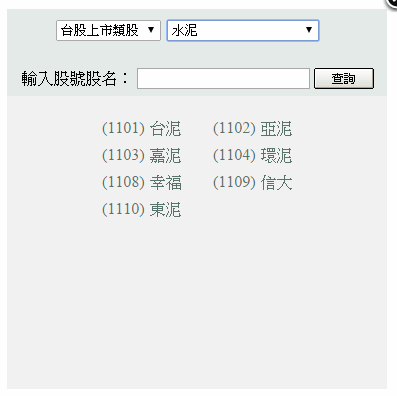
- 〔張數〕可直接在欄位內輸入交易張數;以滑鼠左鍵點擊
 可以上、下調整「張數」
可以上、下調整「張數」
〔零股交易〕可直接在欄位內輸入交易股數;以滑鼠左鍵點擊 可上、下調整「股數」
可上、下調整「股數」 - 〔價格〕可直接在欄位內輸入 交易價格
 點擊後,系統會帶入「當時之成交價格」。
點擊後,系統會帶入「當時之成交價格」。 點擊後,系統會帶入「漲停價格」。
點擊後,系統會帶入「漲停價格」。 點擊後,系統會帶入「跌停價格」。
點擊後,系統會帶入「跌停價格」。 點擊後,系統會帶入「平盤價格」。
點擊後,系統會帶入「平盤價格」。 - 以滑鼠左鍵點擊下單列
 按鈕,會彈出「委託確認」下單對話盒如下圖,按下〔確認送出〕鈕,即可送出委託;若按下〔取消〕鈕,則取消此筆委託單的送出動作。
按鈕,會彈出「委託確認」下單對話盒如下圖,按下〔確認送出〕鈕,即可送出委託;若按下〔取消〕鈕,則取消此筆委託單的送出動作。